كيفية إعداد سلامة الأسرة في ويندوز 10

إذا كان لديك أطفال وتريد إدارة وقتهم وأنشطتهم على جهاز الكمبيوتر ، فإن نظام التشغيل Windows 10 يتضمن وظيفة مضمنة تسمى أمان العائلة. إليك كيفية استخدامه.
إذا كان لديك أطفال وتريد إدارة بهمالوقت والأنشطة على جهاز الكمبيوتر ، يتضمن Windows 10 وظيفة مضمنة تسمى أمان العائلة. كان إعداد الضوابط الأبوية في الإصدارات السابقة من Windows دائمًا مهمة روتينية.
قدمت مايكروسوفت مجموعة أشملمن الأدوات التي تركز حتى الآن بشكل خاص على المراقبة الأبوية في Windows 7. تعتمد ميزة الأمان العائلي المحسّنة لنظام التشغيل Windows 10 على ذلك وتوفر خيارًا أكثر سهولة لإدارة سلامة الأطفال على الإنترنت والكمبيوتر.
ويندوز 10 سلامة الأسرة
على عكس Windows 7 ، الذي أدار طفلكتجربة محليا ، ويتم ذلك من خلال صفحة حسابات Microsoft. لذلك ، سوف تحتاج إلى التأكد من أن لديك اتصال إنترنت نشطًا لتكوين تطبيق إعدادات أمان العائلة في Windows 10 بنجاح.
ما هي بعض الأنشطة التي يمكنك إدارتها؟
- تتيح لك ميزة أمان العائلة حظر الحساب.
- جمع واستقبال تقارير النشاط.
- حظر وعرض مواقع الويب التي يزورها طفلك على الكمبيوتر.
- راجع التطبيقات والألعاب التي يمكن لطفلك الوصول إليها.
- إدارة عندما يستخدمون الجهاز.
تكوين الإعدادات
لبدء إعداد أمان العائلة ، توجه إلى Click ابدأ> إعدادات > الحسابات. أو استخدم اختصار لوحة المفاتيح مفتاح ويندوز + أنا واختر حسابات.
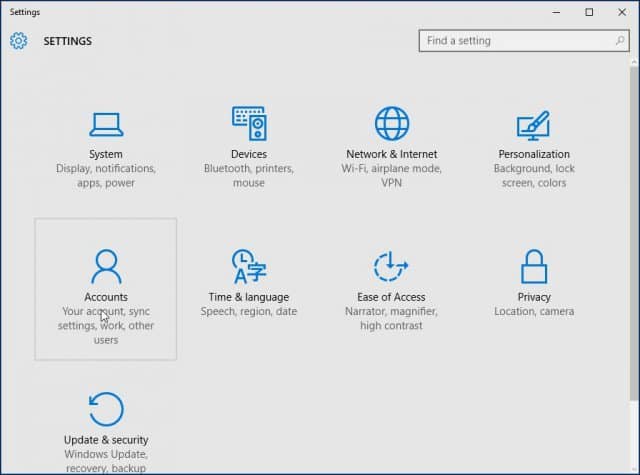
ثم حدد الأسرة والمستخدمين الآخرين. هناك خياران متوفران، عائلتك و المستخدمين الآخرين. نظرًا لأننا نهيئ أمان العائلة ، فسنضغط على الخيار إضافة أحد أفراد الأسرة.

اختر أضف طفلا مربع الراديو ، اكتب عنوان بريدهم الإلكتروني وتابع.
ملحوظة: إذا لم يكن لدى الشخص الذي تضيف حسابًا حساب Microsoft الخاص به ، فستحتاج إلى إنشاء حساب له من خلال النقر فوق الارتباط الشخص الذي أريد إضافته ليس لديه عنوان بريد إلكتروني اتبع التعليمات التي تظهر على الشاشة لإعداد حساب.
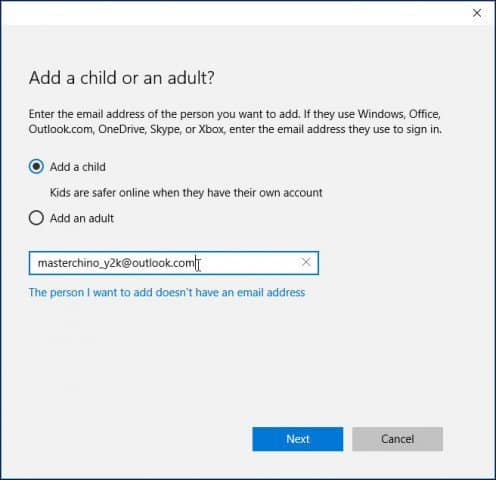
سيتم بعد ذلك إرسال دعوة إلى عنوان البريد الإلكتروني هذا ، وستعرض نافذة الحسابات المستخدم كمعلق. أغلق المعالج.

عند وصول دعوة البريد الإلكتروني ، قم بقبولها ثم حددها تسجيل الدخول والانضمام.

إدارة الحساب
بعد إعداد كل شيء ، يمكنك المتابعة لإدارة الحساب ، للقيام بذلك ، انقر فوق "نعم" ابدأ> إعدادات> حسابات> العائلة والمستخدمين الآخرين. اضغط على الرابط إدارة الإعدادات العائلية عبر الإنترنت.
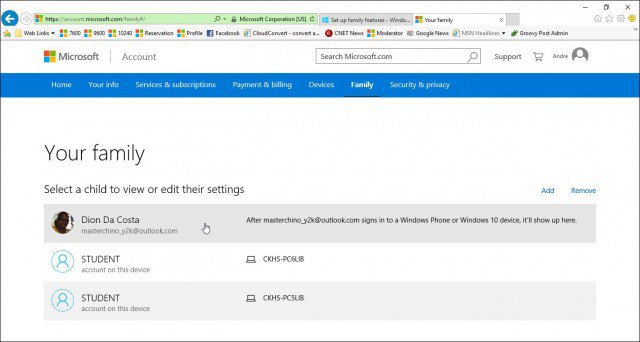
بمجرد تحميل صفحة النشاط ، سترى أقائمة بأفراد عائلتك التي يمكنك إدارتها. انقر على واحد لضبط أنشطتها. المشكلة الشائعة التي قد يواجهها الآباء هي مقدار الوقت الذي يقضيه طفلهم على جهاز الكمبيوتر. لذلك ، لنبدأ بضبط أطفالك في وقت الشاشة ، انقر فوق وقت الشاشة رابط للبدء.
انقر على على زر تبديل لتعيين حدود عندما يمكن لطفلك استخدام الأجهزة.
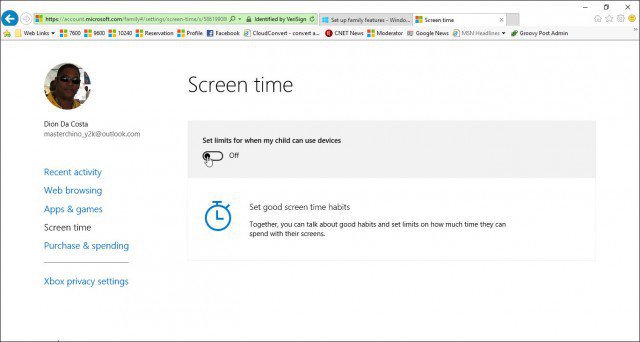
لديك خيارات قليلة لكل يوم ، يمكنك تعيينسجل في الجدول الزمني لمعرفة متى يمكنهم الوصول إلى الجهاز أو يمكنك تخصيص قدر معين من الوقت على الجهاز أو منع الوصول لهذا اليوم بالذات. لوضع حد. انقر في مبكرا قدر الامكان مربع القائمة واختر متى ترغب في بدء سريان التقييد ثم انقر فوق في موعد أقصاه مربع القائمة واختيار متى ينتهي.
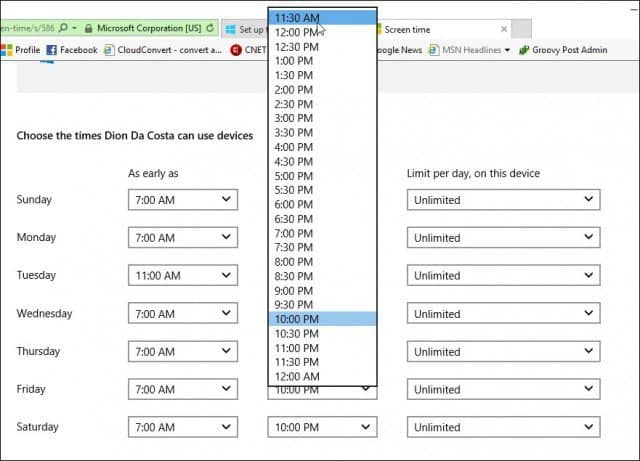
إذا كنت تريد ، يمكنك حظر الوصول ليوم كامل أيضًا.
يمكنك أيضًا إدارة مواقع الويب التي يمكن للطفل الوصول إليها. للقيام بذلك ، انقر فوق تصفح الويب الارتباط وأدخل عنوان URL لصفحات الويب التي تريد حظرها أو السماح بها.
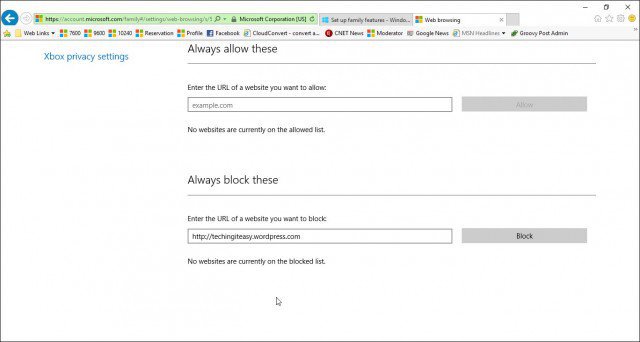
تقوم ميزة أمان العائلة تلقائيًا بحظر الوصول إلى المواقع للبالغين وتعطيل الحل البديل للوصول إلى المحتوى مثل وضع InPrivate.
إدارة التطبيقات والألعاب
تدير أمان العائلة التطبيقات والألعاب بشكل أساسيتنزيل من متجر ويندوز. يمكنك هنا تعيين الفئة العمرية المناسبة لأنواع المحتوى التي تحصل عليها. انقر في مربع القائمة وحدد الفئة العمرية التي يقع فيها طفلك.
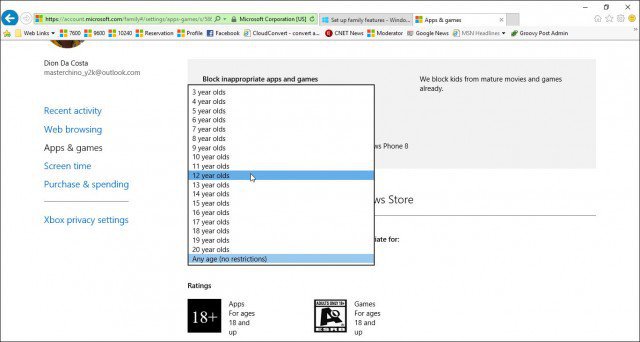
إذا كانت هناك ألعاب سطح مكتب أو تطبيقات تثبتهانفسك ، سوف تضطر إلى ضبط الأذونات يدويا. يمكنك أيضًا إدارة عملية الشراء والإنفاق أيضًا حتى يتمكن الأطفال من شراء التطبيقات والألعاب والموسيقى والمحتويات الأخرى من متاجر Windows و Xbox. يمكنك منحهم مبلغًا محددًا من المال والحد من المبلغ الذي سينفقونه.
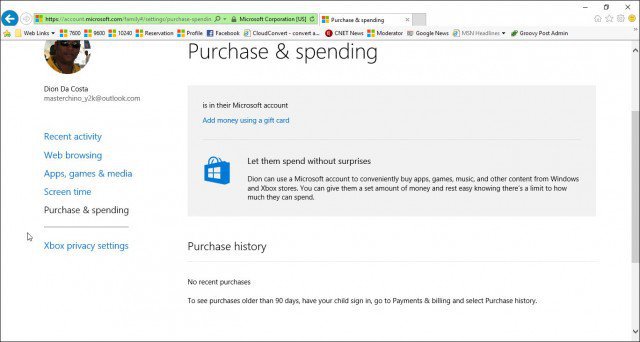
إعدادات سلامة الأسرة لا تعمل؟
- أعد تشغيل الكمبيوتر وتسجيل الدخول مرة أخرى.
- اذهب إلى جيم: ProgramDataMicrosoftWindowsParental الضوابط وحذف محتويات المجلد.
يجب أن يؤدي هذا إلى مسح أي بيانات تالفة قد تمنع إعدادات "أمان العائلة" من العمل بشكل صحيح.










اترك تعليقا